Philips 220B1CS/00 User Manual
Browse online or download User Manual for TVs & monitors Philips 220B1CS/00. Philips Brilliance LCD монитор с ерг. основа, USB, аудио 220B1CS/00 Ръководство за притежателя
- Page / 98
- Table of contents
- BOOKMARKS



- Често задавани въпроси 4
- Отстраняване на проблеми 10
- Regulatory Information 12
- RETURN TO TOP OF THE PAGE 18
- China RoHS 20
- 产品用户使用该电子信息产品不会对环境造成严重污染或对其人身 20
- 财产造成严重损害的期限. 20
- Lead-free Product 21
- 21
- За това ръководство 22
- Информация за продукта 24
- Какво е това? 26
- Защо ми е необходимо това? 26
- Как работи? 26
- Възможност за завъртане 33
- Настройване на височината 33
- Въртене около оста (220P1) 34
- Монтиране: 38
- Въпроси и отговори 54
- Вход за захранващ кабел 57
- Аудио вход 57
- Свързване към компютър 59
- * в наличност за някои модели 60
- Започване на работа 62
- Eкранен дисплей 73
- Информация за резолюцията 75
- Customer Care & Warranty 76
- Международна гаранция 80
- Consumer Information Centers 82
- Middle East 89
- Вашата международна гаранция 91
- Гаранция за Съединените щати 93
- Изтегляне и отпечатване 97
- Инструкции за печат: 98
Summary of Contents
e-Manual Philips LCD монитор, електронно ръководство на потребителя file:///P|/P_TranslateFile/CC9/2009/6/Qisda-Ph
Отстраняване на проблеми Изображението не е центрирано.● Натиснете бутона Auto (Авт.). ● Настройте положението на екрана с помощта на функциит
Отстраняване на проблемиИзображението изглежда разкривено. Текстът е неясен или замъглен.● Настройте резолюцията на екрана на компютъра на същия р
Regulatory Information TCO Displays 5.0 Information Recycling Information for Customers Waste Electrical and Electronic Equipment-
Regulatory InformationRETURN TO TOP OF THE PAGERecycling Information for CustomersThere is currently a system of recycling up and running in the Europ
Regulatory InformationEPEAT “The EPEAT (Electronic Product Environmental Assessment Tool) program evaluates computer desktops, laptops, and monitors
Regulatory Information RETURN TO TOP OF THE PAGE Energy Star DeclarationThis monitor is equipped with a function for saving energy which supports the
Regulatory Information Changes or modifications not expressly approved by the party responsible for compliance could void the user's authority to
Regulatory InformationN'utiliser que des câbles RF armés pour les connections avec des ordinateurs ou périphériques. CET APPAREIL NUMERIQUE DE LA
Regulatory InformationRETURN TO TOP OF THE PAGENorth Europe (Nordic Countries) InformationPlacering/Ventilation VARNING: FÖRSÄKRA DIG OM ATT HUVUDBRYT
Regulatory InformationPlassering/Ventilasjon ADVARSEL: NÅR DETTE UTSTYRET PLASSERES, MÅ DU PASSE PÅ AT KONTAKTENE FOR STØMTILFØRSEL ER LETTE Å NÅ. RET
Безопасност и отстраняване на неизправности Мерки за безопасност и поддръжка Често срещани въпроси Отстраняване на неизправности
Regulatory InformationPlease find out about the local regulations on how to dispose of your old monitor from your sales representative. (For customers
Regulatory InformationRETURN TO TOP OF THE PAGE Lead-free ProductLead free display promotes environmentally sound recovery and disposal of waste from
За това електронно ръководство за потребителя За това ръководство Описание на условните обозначения За това ръководст
За това електронно ръководство за потребителяЗабележки, сигнали за внимание и предупрежденияВ цялото това ръководство определени блокове от текста мож
Информация за продукта Вашият LCD монитор Smartimage (Стартово изображение)SmartContrast (Интелигентен контраст)SmartSaturate (Инте
Информация за продукта 1.Натиснете, за да стартирате SmartImage (Интелигентно изображение) на екрана;2.Продължете да натискате , за да превключвате
Информация за продукта 1. Office Work (Офис): Оптимизира текста, намалява яркостта, за да се увеличи четливостта и да се намали напрежението в очите.
Информация за продуктаКогато активирате SmartContrast (Интелигентен контраст), функцията ще анализира показаното съдържание в реално време, за да наст
Информация за продуктаТехнически характеристики* Изображение/Дисплей LCD панел, тип TFT-LCD Големина на панела22"W Съотношение на страните 16:
Информация за продукта Език на екранното меню Английски, френски, немски, италиански, руски, испански, опростен китайски, португалски Други удобст
Безопасност и отстраняване на неизправностизахранване. Никога не използвайте органични разтворители, като алкохол или разтворители на амонячна основа,
Информация за продукта Температурен обхват (работа) от 0° C до 40 ° C Температурен обхват (работа) от -20° C до 60° C Относителна влажност от 20%
Информация за продуктаХ. честота (kHz) резолюция В. честота (Hz) 31,469 640*350 70,086 31,469 720*400 70,087 31,469 640*480 59,940 35,000 640*480 67,0
Информация за продуктаЗаспиване Изкл. Не Не < 0,8 W (станд.) Бяло (премигва) Изключване Изкл. - -< 0,5 W (станд.)Изкл.This monitor is ENERGY
Информация за продукта Възможност за завъртане Настройване на височината file:///P|/P_TranslateFile/CC9/2009/6/Qisda-Philips%20220B1%20EDFU...20Conve
Информация за продукта Въртене около оста (220P1) ВРЪЩАНЕ В НАЧАЛОТО НА СТРАНИЦАТА file:///P|/P_TranslateFile/CC9/2009/6/Qisda-Philips%2022
Правила на Philips за дефектните пиксели Характеристики на изделието Технически спецификации Разделителна способност и зададени ре
Правила на Philips за дефектните пиксели точка" са следните: Един светещ червен, зелен или син подпикселДва съседни светнали подпиксела:- Червено
Правила на Philips за дефектните пикселиМОДЕЛ220P1/220B11 светещ подпиксел 32 съседни светнали подпиксели 13 съседни светещи подпиксела (един бял писк
SmartControl (Интелигентни функции) Информация за продукта Политика на Philips за дефектните пиксели Philips SmartControl ll Подд
SmartControl (Интелигентни функции)● Следвайте инструкциите и извършете инсталацията.● Можете да стартирате след приключване на инсталацията.●
Често задавани въпроси Безопасност и отстраняване на проблеми Общи често задавани въпроси Съвместимост с други периферни устройства
SmartControl (Интелигентни функции)● Adjust Menu (Меню с настройки) Ви дава възможност да конфигурирате Brightness (Яркост), Contrast (Контраст),
SmartControl (Интелигентни функции)Color menu (Меню за цветовете):file:///P|/P_TranslateFile/CC9/2009/6/Qisda-Philips%20220B1%20ED...20Converting/DTP/
SmartControl (Интелигентни функции)● Color Menu (Меню за цветовете) Ви позволява да настроите RGB, Black Level (Ниво на бялото), White Point (Бяла
SmartControl (Интелигентни функции)1. "Show Me" (Покажи ми) стартира урока за калибриране на цветовете.2. Start (Start)- стартира последов
SmartControl (Интелигентни функции)4. За да се върнете на началния подпрозорец Color (Цветове), натиснете бутона Cancel (Отказ).5. Enable color cali
SmartControl (Интелигентни функции) Plug-Ins (Допълнителни приложения) – подпрозорецът Asset Management (Управление на активи) ще бъде активен, когато
SmartControl (Интелигентни функции)За да активирате Theft Deterrence (Предотвратяване на кражба), натиснете бутона Enable Theft (Активиране на режим К
SmartControl (Интелигентни функции)● Ако натиснете бутона No (Не), ще отидете на следния екран.● Натиснете Yes (Да), за да отидете на защитена
SmartControl (Интелигентни функции)2. Disable Theft (Деактивирай режим кражба) отваря подпрозореца на следващата страница.3. Бутонът PIN Options (PI
SmartControl (Интелигентни функции)1. Показва текущите настройки на предпочитанията.2. Отметка в кутийката активира функцията. Ако махнете отметката
Често задавани въпросикомпютър може да поиска драйверите на монитора (.inf и.icm файлове) или диска с драйверите, когато инсталирате монитора за пръв
SmartControl (Интелигентни функции)1. Покажи подпрозорецът Source instruction (Инструкции за източник) и текущата настройка на източника.2. При дисп
SmartControl (Интелигентни функции)Help (Помощ)>User Manual (Ръководство на потребителя) – Ще бъде активно само, когато избирате User Manual (Ръков
SmartControl (Интелигентни функции)Context Sensitive menuМенюто Context Sensitive menu е Enabled (Активирано) по подразбиране. Ако опцията Enable Cont
SmartControl (Интелигентни функции)Менюто на лентата със задачи е активирано Менюто на лентата със задачи може да бъде деактивирано като с десния буто
SmartControl (Интелигентни функции)Менюто на лентата със задачи е деактивираноКогато менюто на лентата със задачи е деактивирано в папката с предпочит
SmartControl (Интелигентни функции)В5.Забравих PIN кода си за функцията Theft Deterrence (Предотвратяване на кражби). Какво да правя? О. Свържете се
Инсталиране на вашия течнокристален монитор Изглед отпред Описание на изделието Свързване към компютър Основа Започване на ра
Инсталиране на вашия течнокристален монитор 7SmartImage. Налични са пет режима: Office Work (Работа с текст), Image Viewing (Гледане на изображения),
Инсталиране на вашия течнокристален монитор ВРЪЩАНЕ КЪМ НАЧАЛОТО НА СТРАНИЦАТА Оптимизиране на изпълнението ● За най-добро изпълнение се погрижете
Свързване към компютър Изглед отпред Описание на изделието Пакет с принадлежности Свързване към компютър Започване на работа
Често задавани въпроси 2. Натиснете "стрелка надолу", за да изберете опцията "Color" (Цвят) и натиснете "OK", за да влез
Свързване към компютър 1) Свържете плътно захранващия кабел към гърба на монитора. (Philips осигурява предварително свързан VGA кабел за първоначалния
Свързване към компютър(б) Свържете сигналния кабел на монитора към съединителя за видео на гърба на компютъра.(в) Свържете аудио кабела към аудио вход
Започване на работа Вашият течнокристален монитор: Изглед отпред Описание на изделието Инсталиране и свързване на монитора Започв
Започване на работа 2. Щракнете върху бутона "Start" (Старт), а след това щракнете върху "Control Panel" (Контролен панел).3. Из
Започване на работаАко вашата версия на Windows® 2000/XP/Vista е различна или ви е необходима по-подробна информация за инсталирането, вж. ръководство
Основа Монтиране на стойката Отстраняване на стойката Изглед отпред Описание на изделието Пакет с принадлежности Свързване към
Основакрачето за регулиране на височината. Отстраняване на стойката22B1Преди да започнете да демонтирате основата на монитора, моля следвайте инструкц
Основа(b) Поставете монитора с лицевата страна надолу към гладка повърхност, за да избегнете драскотини и наранявания. damaging the screen. Then lift
Основа Сваляне на основатаУсловие:● за монтажни приложения в стандарта VESA(a) Отстранете капачетата на четирите болта.220P1220B1 file://
Основа(b) Свалете 4 винта и след това свалете основата от течнокристалния телевизор.220P1file:///P|/P_TranslateFile/CC9/2009/6/Qisda-Philips%20220B1%2
Често задавани въпросида свържете монитора с Mac система. Моля, свържете се с търговски редставител на Philips за повече информация. В11: LCD монитори
Основа 220B1file:///P|/P_TranslateFile/CC9/2009/6/Qisda-Philips%20220B1%20EDF...F%20Converting/DTP/Philips-220B1/bulgarian/220B1/install/BASE.HTM 第 6
Основаfile:///P|/P_TranslateFile/CC9/2009/6/Qisda-Philips%20220B1%20EDF...F%20Converting/DTP/Philips-220B1/bulgarian/220B1/install/BASE.HTM 第 7 頁 / 共
ОсноваЗабележка: Този монитор позволява интерфейс за монтиране 100 мм x 100 мм, съвместими със стандарта VESA.ВРЪЩАНЕ КЪМ НАЧАЛОТО НА СТРАНИЦАТА
Eкранен дисплей Описание на екранния дисплей Дърво на екранния дисплей Eкранен дисплей Описание на екранния дисплейКакво представл
Eкранен дисплей ВРЪЩАНЕ КЪМ НАЧАЛОТО НА СТРАНИЦАТАДърво на екранния дисплейПо-долу е даден общ преглед на структурата на екранния дисплей. Той може
Eкранен дисплей Информация за резолюциятаТози монитор е проектиран да работи оптимално при нативната си резолюция от 1680 x 1050 на 60Hz. Когато мони
Customer Care & Warranty Customer Care & WarrantyPLEASE SELECT YOUR COUNTRY/AREA TO REVIEW DETAILS OF YOUR WARR
Вашата гаранция Philips F1rst Choice Вашата гаранция Philips F1rst ChoiceБлагодарим ви за закупуването на този монито
Вашата гаранция Philips F1rst Choice● Отбележете, че изделия, които не са били по начало проектирани, произведени, одобрени и/или разрешени за упо
F1rst Choice Contact Information F1rst Choice Contact Information Държава Код Телефонен номер ТарифаАвстрия +43 0810 000206 € 0.07Бе
Често задавани въпросиизображение "призрак" няма да изчезнат и не могат да се поправят. Повредата, описана по-горе, не се покрива от гаранци
Международна гаранция Вашата гаранция за Централна и Източна ЕвропаУважаеми клиенти,Благодарим ви за покупката на това и
Международна гаранцияМоля обърнете внимание, че изделието не се счита за дефектно според тази гаранция, ако се наложат модификации с цел привеждане на
Consumer Information Centers Consumer Information Centers Argentina Australia Brasil Canada New Zealand Belaru
Consumer Information CentersCROATIA Renoprom d.o.o. Ljubljanska 4, Sv. Nedjelja,10431 Croatia Tel: +385 1 333 0974ESTONIA FUJITSU SERVICES OU Akade
Consumer Information CentersROMANIA Blue Ridge Int'l Computers SRL 115, Mihai Eminescu St., Sector 2 RO - 020074 Bucharest Tel: +40 21 2101969SE
Consumer Information Centers TURKEYTürk Philips Ticaret A.S.Yukari Dudullu Org.San.Bolgesi2.Cadde No:22 34776-Umraniye/IstanbulTel: (0800)-261 33 02UK
Consumer Information CentersAUSTRALIA Company: AGOS NETWORK PTY LTD Address: 4/5 Dursley Road, Yenorra, NSW 2161, Australia Tel: 1300 360 386 Fax:
Consumer Information CentersIndonesia Company Name: PT. Gadingsari elektronika Prima Address: Kompleks Pinang 8, Jl. Ciputat raya No. 8F, Pondok Pi
Consumer Information CentersSingapore Company: Philips Electronics Singapore Pte Ltd (Philips Consumer Care Center) Address: 620A Lorong 1 Toa Payoh,
Consumer Information Centers4th Level Cyberzone, Annex Bldg. SM City North EDSA, Quezon City 441-1610 MDR Microware Sales Inc. Cebu Branch N. Escario
Отстраняване на проблеми Безопасност и отстраняване на проблеми Често задавани въпроси Често срещани проблеми Проблеми с изображен
Consumer Information CentersMiddle East + North Africa Company: AL SHAHD COMPUTER L.L.C Address: P.O.BOX: 29024, DUBAI, UNITED ARAB EMIRATES TEL: 0
Международна гаранция Вашата международна гаранцияУважаеми клиенти,Благодарим ви за закупуването на това изделие на Phil
Международна гаранцияИнтернет сайт: http://www.philips.com file:///P|/P_TranslateFile/CC9/2009/6/Qisda-Philips%20220B1%20EDFU...PDF%20Conve
Гаранция за Съединените щати Гаранция F1rst Choice на Philips(САЩ)Благодарим ви за закупуването на този монитор Philips.
Гаранция за Съединените щати ремонта на всички части, както и разноските за труд. Всички части, включително ремонтираните и заменените части, се покри
Гаранция за Съединените щатиПреди да поискате сервиз, проверете във вашето ръководство за потребителя. Настройките или контролите, описани в него, мож
Гаранция за Съединените щатиТази гаранция ви дава конкретни законни права. Може да имате и други права, които са различни за различните щати/провинции
Изтегляне и отпечатване Инсталиране на драйвера за течнокристален монитор Инструкции за изтегляне и отпечатване Изтегляне и отп
Изтегляне и отпечатванеИнструкции за печат:За отпечатване на ръководството:Докато файлът на ръководството е отворен, следвайте инструкциите на вашия п
More documents for TVs & monitors Philips 220B1CS/00





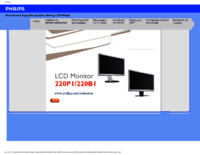
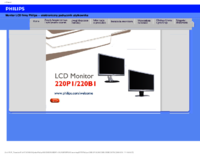

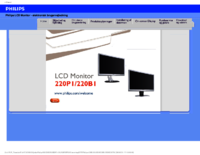
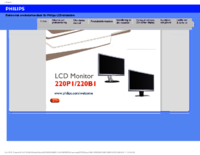

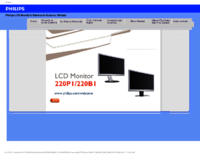




 (48 pages)
(48 pages) (95 pages)
(95 pages)
 (33 pages)
(33 pages) (41 pages)
(41 pages) (30 pages)
(30 pages) (30 pages)
(30 pages) (33 pages)
(33 pages) (42 pages)
(42 pages) (51 pages)
(51 pages)







Comments to this Manuals